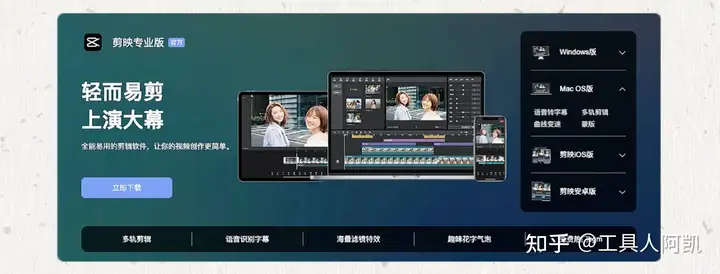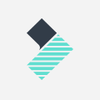电脑版剪映教程(031)自由层级的应用技巧
电脑版剪映教程(031)自由层级的应用技巧
先请看演示视频:
然后再详细看文字内容,文字内容和演示视频结合起来学习,一定能事半功倍。
【科普杜说】轨道和层级。
电脑版剪映中,有个自由层级工具。什么叫【层级】呢?它有什么作用?
要想用好视频剪辑软件,任何的视频剪辑软件中,【层级】都是个非常重要的概念。层级概念不清,是学不会视频编辑的。
在图像处理软件中叫【图层】,在视频编辑软件中大多数叫【轨道】。众多轨道间的关系就叫【层级关系】,简称【层级】。这个概念不清楚,那就不可能制作出精美的视频。任何图形图像处理软件。【层级】都是必须先弄清的概念。这都是属于最基本的概念了。
我曾经说过,在视频剪辑软件里,主轨道和副轨道之间有严格的逻辑关系。
在剪映电脑版中,主轨道是中心,其它轨道都分布在主轨道的上下。而副轨道在主轨道上边,其它如文字轨道、贴纸轨道、特效轨道等等都是在副轨道的上边,音频轨道在主轨道的下边。不妨在这里我把主轨道简称为主轨,副轨道简称为副轨,从上往下依次覆盖所有轨道。
开启自由层级,是剪映的一个非常好用的技能,可以让我们实现自由调整视频的字幕等操作。
如果选择不开启自由层级呢,视频的各个轨道是不能自由移动的,功能也比较单一,这样不利于我们剪辑视频。
所以在使用剪映时,大多数人都会开启这个功能,更好地剪辑视频。
不知大家听懂没有?
【科普杜说】结束了。
我还是用实例来说明。
操作过程如下:
①导入素材。
打开剪映→点击开始创作→导入准备好的视频到主轨→打开素材库→收藏中再添加两个视频,分别到副轨1和副轨2。
②输入文字。
点击文本→输入高高兴兴上学去→颜色蓝色→字体甜甜圆→描边→白色。
③导入贴纸。
点击贴纸→搜索栏输入好好学习→选择好好学习,天天向上→看一下能否互换素材的轨道位置,真的不行。
④打开自由层级的开关。
点击功能面板右下角的修改→打开自由层级开关→点击保存(打开以后本次编辑不可以关闭,只有下一次重新打开剪映才是关闭的)→再换以下素材的轨道位置,这回都可以换了。
⑤应用自由层级举例。
删除其他素材,留下主轨、文字轨、贴纸轨→选择主轨道复制一份到副轨1→点击抠像→智能抠像→在适当位置分割文字→拉到副轨1的下边。看一下效果。合适了导出。
好了,今天就到这里了。